win11网络未识别 Win11识别网络但无法上网怎么办
Win11系统网络问题是许多用户都会遇到的一个常见困扰,有时候网络未识别,有时候网络识别了却无法上网,让人感到十分头疼,面对这种情况,我们可以通过一些简单的方法来解决,比如检查网络连接、重启路由器、更新网卡驱动等。只要耐心细心地排查问题,相信很快就能够解决Win11系统网络连接的困扰。
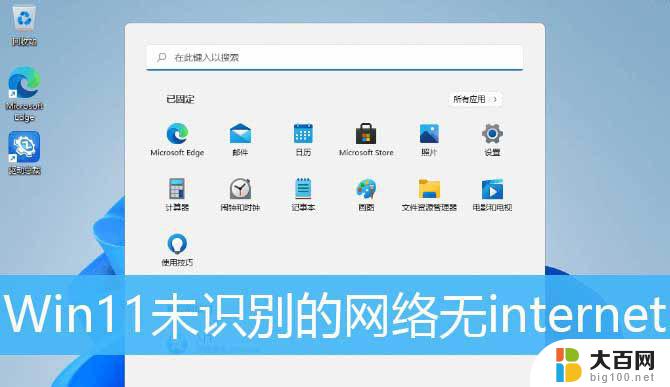
1、首先,点击任务栏上的开始图标;
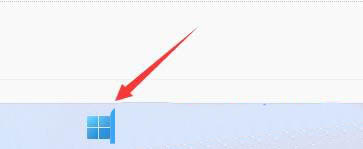
2、再点击打开,已固定应用下的设置;
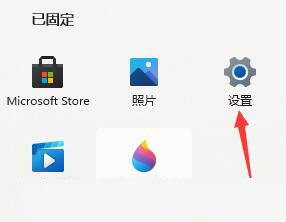
3、设置窗口,左侧点击网络 & Internet;

4、再找到并点击高级网络设置(查看所有网络适配器,网络重置);

5、相关设置下,点击更多网络适配器选项;
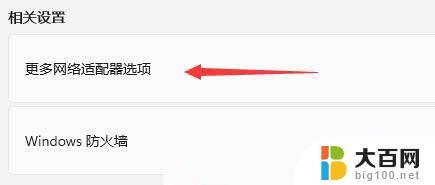
6、选中我们正在连接的网络,然后点击上方的诊断这个连接即可;
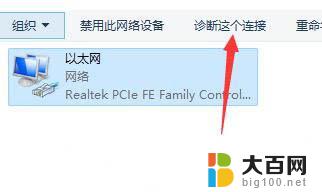
1、首先,按键盘上的 Win 键,或点击底部任务栏上的开始图标,然后在所有应用下,点击设置;
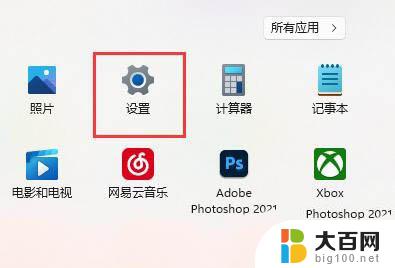
2、系统设置窗口,找到并点击打开疑难解答(建议的疑难解答、首选项和历史记录);
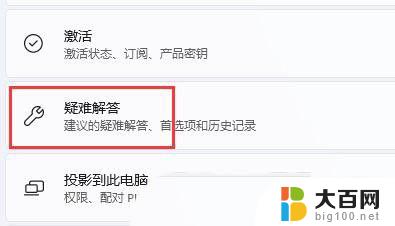
3、然后点击其他疑难解答;
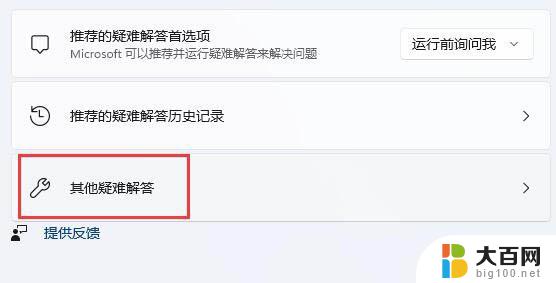
4、当前路径为:系统 > 疑难解答 > 其他疑难解答,点击运行最常用下的Internet 连接;
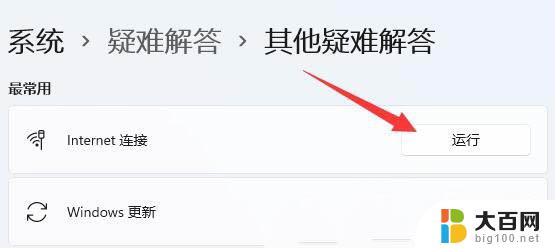
5、最后,Internet 连接会提示正在检测问题,检测出来问题,根据提示解决就可以了;
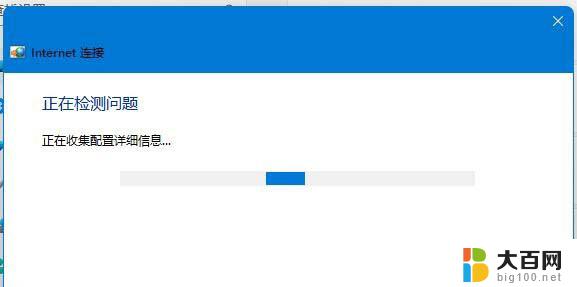
1、按 Win + S 组合键,或点击任务栏上的搜索。Windows 搜索中,搜索框中输入设备管理器。然后点击打开系统给出的最佳匹配设备管理器控制面板;
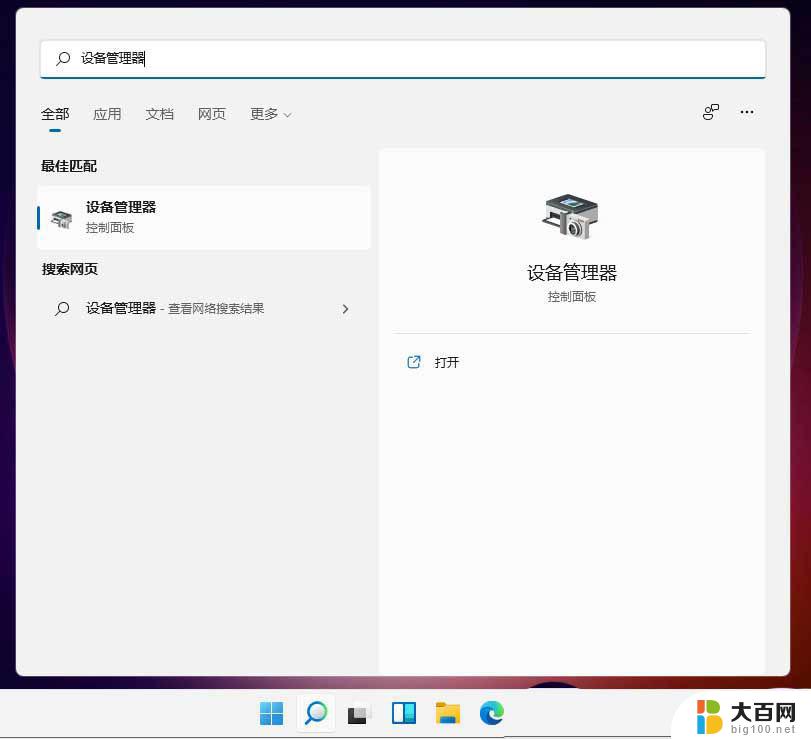
2、设备管理器窗口,找到并点击展开网络适配器;
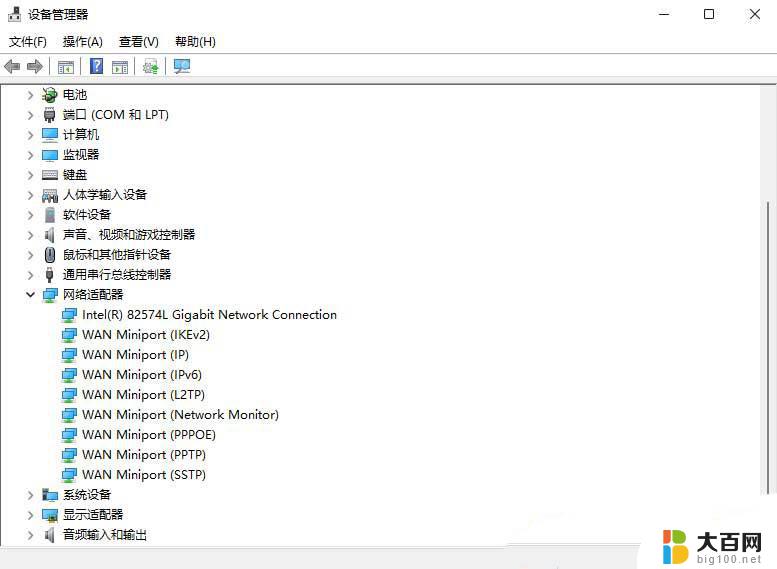
3、右键点击网络适配器下的网卡驱动,在打开的菜单项中,选择更新驱动程序;
注:如果未安装网卡驱动或网卡驱动有问题,会显示黄色感叹号
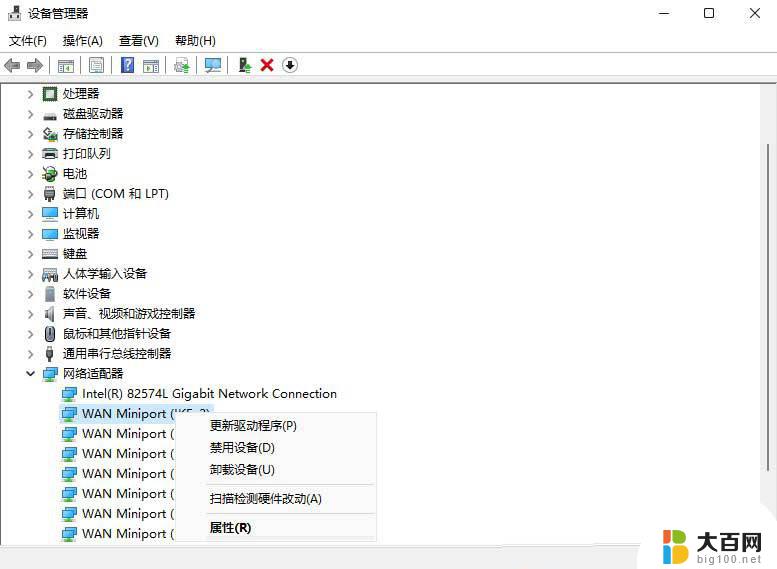
4、你要如何搜索驱动程序?
分别有自动搜索驱动程序(Windows 将在你的计算机中搜索最佳可用驱动程序,并将其安装在你的设备上)和浏览我的电脑以查找驱动程序(手动查找并安装驱动程序)。有下载驱动程序的情况下,建议选择第二项,如果没有从网卡官网上下载最新驱动程序,可以选择自动搜索驱动程序;
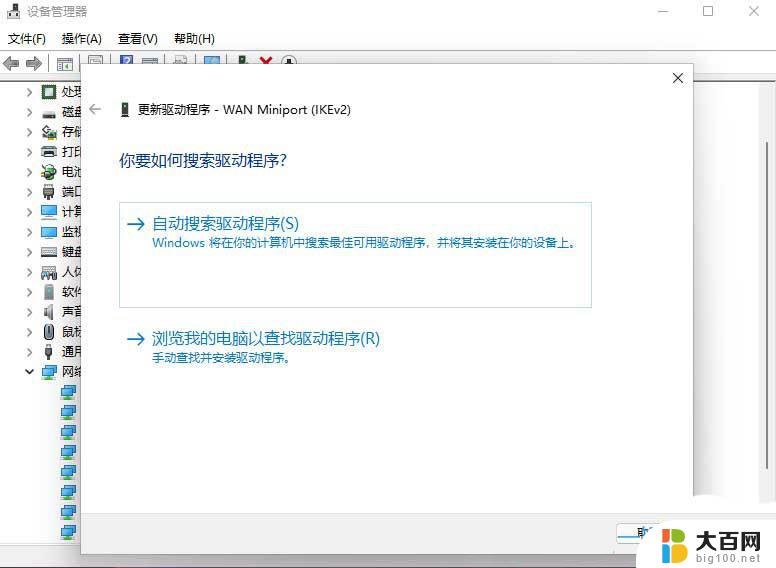
5、如果点击第二项,浏览我的电脑以查找驱动程序。则会出现以下界面,需要手动选择准备好的驱动程序;
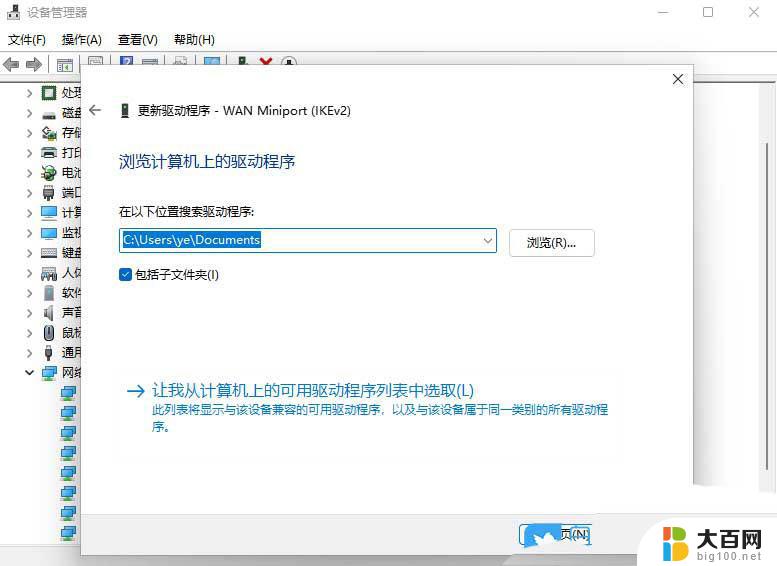
使用第三方驱动工具(驱动总裁),可以更简单快捷的更新网卡驱动
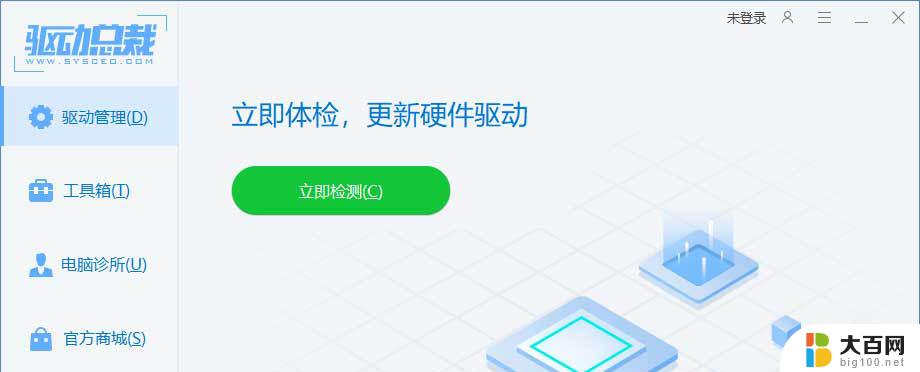
win11网络不可能怎么建立新的网络连接? Win11系统添加新网络的技巧
Win11提示0x800704cf错误怎么办? Win11不能访问网络位置的解决方法
Win11提示网络发现已关闭怎么办? win11网络发现无法启用的解决办法
以上就是win11网络未识别的全部内容,还有不懂得用户就可以根据小编的方法来操作吧,希望能够帮助到大家。
win11网络未识别 Win11识别网络但无法上网怎么办相关教程
- win11识别不到网络打印机 打印机无法工作怎么办
- win11面部识别识别不了 Win11面部识别无法使用怎么办
- win11不识别 机械硬盘 电脑无法识别硬盘怎么办
- win11不能识别usb设备 Win11系统USB设备无法识别怎么办
- win11其他硬盘无法识别 硬盘识别不到怎么办
- win11识别不到 esxi硬盘 硬盘识别不了怎么办
- win11如何人脸识别 win11人脸识别设置步骤
- win11插网线后如何连接网络 win11插网线连接网络详细教程
- win11怎样设置网络连接 Win11网络连接设置方法
- win11配置网络连接界面 Win11如何进行无线网络设置
- win11文件批给所有权限 Win11共享文件夹操作详解
- 怎么清理win11更新文件 Win11清理Windows更新文件的实用技巧
- win11内核隔离没有了 Win11 24H2版内存隔离功能怎么启用
- win11浏览器不显示部分图片 Win11 24H2升级后图片无法打开怎么办
- win11计算机如何添加常用文件夹 Win11文件夹共享的详细指南
- win11管理应用权限 Win11/10以管理员身份运行程序的方法
win11系统教程推荐
- 1 win11文件批给所有权限 Win11共享文件夹操作详解
- 2 win11管理应用权限 Win11/10以管理员身份运行程序的方法
- 3 win11如何把通知关闭栏取消 win11右下角消息栏关闭步骤
- 4 win11照片应用 一直转圈 Win11 24H2升级后无法打开图片怎么办
- 5 win11最大共享连接数 Win11 24H2版本NAS无法访问怎么办
- 6 win11缩放比例自定义卡一吗 win11怎么设置屏幕缩放比例
- 7 给win11添加动画 win11动画效果设置方法
- 8 win11哪里关闭自动更新 win11如何关闭自动更新
- 9 win11如何更改电脑型号名称 Win11怎么更改电脑型号设置
- 10 win11下面的任务栏的应用怎么移到左边 如何将Win11任务栏移到左侧